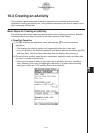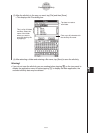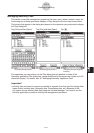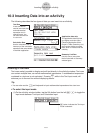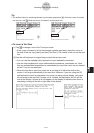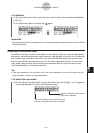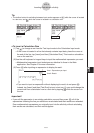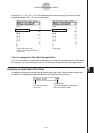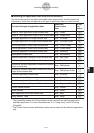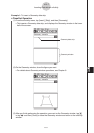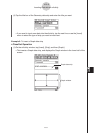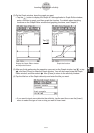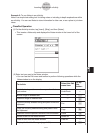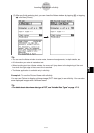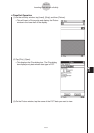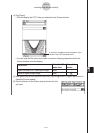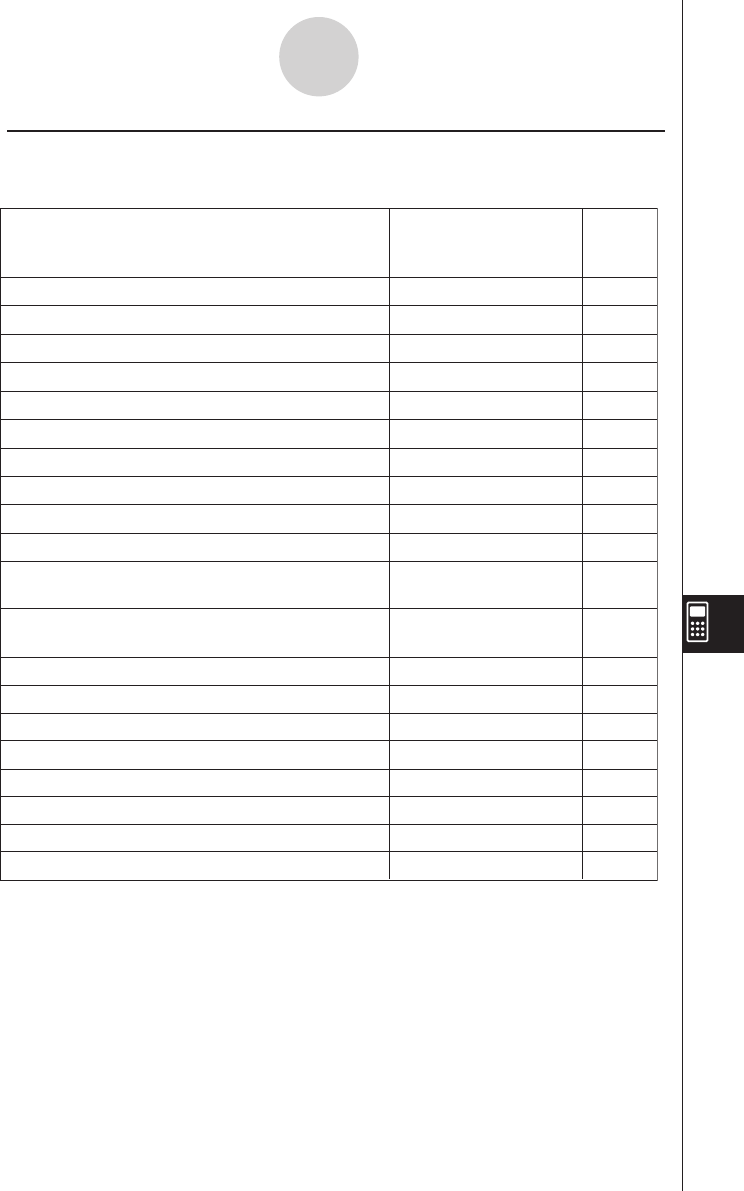
20060301
10-3-6
Inserting Data into an eActivity
k
Inserting an Application Data Strip into an eActivity
Tap the [Insert] menu or the right most toolbar down arrow button, and then select the
command or button that corresponds to the type of application data you want to insert.
Select this
[Insert] menu
item:
To insert this type of application data:
Strip - GraphGraph & Table application Graph window data
$
Strip - Graph EditorGraph & Table application Graph Editor window data
!
Strip - 3D Graph3D Graph application 3D Graph window data
%
Strip - 3D Graph Editor3D Graph application 3D Graph Editor window data
@
Strip - Conics GraphConics application Conics Graph window data
^
Strip - Conics EditorConics application Conics Editor window data
*
Strip - GeometryGeometry application Geometry window data
3
Strip - SpreadsheetSpreadsheet window data
Q
Strip - Stat GraphStatistics application Statistical Graph window data
y
Strip - Stat EditorStatistics application Stat Editor window data
(
Strip - DiffEqGraph
Differential Equation application Differential Equation
Graph window data
O
Strip - DiffEqGraph Editor
Differential Equation application Differential Equation
Graph Editor window data
A
Strip - FinancialFinancial application window data
I
Strip - ProbabilityProbability window*
1
data
P
Strip - NumSolveNumSolve application Numeric Solver window data
1
Strip - Sequence EditorSequence application Sequence Editor window data
&
Strip - PicturePicture Viewer window*
2
r
Strip - NotesNotes window*
2
_
Strip - MainMain application work area window data
~
Strip - VerifyVerify window*
1
data
W
Or tap
this
button:
*
1
The Probability window and Verify window can be used with the eActivity application
and Main application. For more information see “2-11 Using Verify” and “2-12 Using
Probability”.
*
2
The Picture Viewer window and Notes window can be used with the eActivity application
only.